삼성전자는 지난달 24일부터 PC와 OTA를 통해 삼성 갤럭시노트5(SM-N920S/K/L)(새창)를 위한 구글 안드로이드 6.0.1 마시멜로 운영체제 업데이트를 시작하였지만, 일부 단말에서 무한 재부팅 현상이 발견되어 배포가 중단된 상태입니다. 그러나, 단말에 새 운영체제를 미리 적용해 사용해보고 싶은 분은 이 포스트에서 소개하는 내용을 참고해 마시멜로 펌웨어를 수동 업데이트 할 수 있습니다.
노트5 마시멜로 변화 사항

삼성 갤럭시노트5, 마시멜로 업데이트 시작!
지난 24일부터 실시된 삼성 갤럭시노트5(SM-N920S/K/L)(새창)용 구글 안드로이드 6.0.1 마시멜로 운영체제는 사용자 인터페이스(UI)를 비롯해 다수의 기능이 추가/변화되어 기존의 구글 안드로이드 5.1.1 롤리팝 운영체제와는 완전히 다른 경험을 할 수 있습니다. 자세한 사항은 회색 박스의 링크를 참고하시기 바랍니다.
마시멜로 펌웨어 업데이트 준비물
귀하가 사용 중인 삼성 갤럭시노트5(SM-N920S/K/L)(새창)의 운영체제를 구글 안드로이드 6.0.1 마시멜로 운영체제로 업데이트하기 위해서는 회색 박스에 첨부한 준비물을 PC에 내려받아야 합니다. 상기 첨부된 마시멜로 운영체제 펌웨어는 지난달 24일 삼성전자에서 배포한 순정 펌웨어이기 때문에 KNOX Warranty(녹스 워런티)(새창)가 깨지지 않습니다.
마시멜로 펌웨어 업데이트 유의사항
• 새로운 펌웨어를 귀하의 디바이스에 적용하기 전 배터리를 50% 이상 충전한 후 펌웨어 업데이트를 진행하세요. • 일부 단말기에서 무한 재부팅 현상이 발생하고 있으며, 이 경우 롤리팝으로 롤백해야 합니다. (롤백에 필요한 롤리팝 펌웨어는 상단 준비물에 첨부되어 있습니다) • 내려받은 마시멜로 펌웨어는 상단에 첨부된 Odin3 3.10.7을 사용하여 플래싱해야 합니다. • 중요한 자료(사진, 일정, 연락처 등)는 반드시 PC 또는 클라우드에 백업한 후 진행하세요. • 업데이트 도중 발생하는 모든 문제에 대한 책임은 사용자님에게 있습니다.
Part1. 디바이스를 다운로드 모드로 변경



귀하의 디바이스에 새로운 마시멜로 운영체제를 적용하기 위해서는 디바이스를 다운로드 모드로 변경하는 과정이 필요합니다. 다운로드 모드는 ①디바이스가 꺼진 상태에서 볼륨하+전원+홈버튼(좌측)을 동시에 누르면 ②화면에 경고 화면이 표시(중앙)되면 볼륨상 버튼을 눌러 ③다운로드 모드(우측)로 변경합니다.
Part2. 오딘을 사용해 내려받은 펌웨어 적용
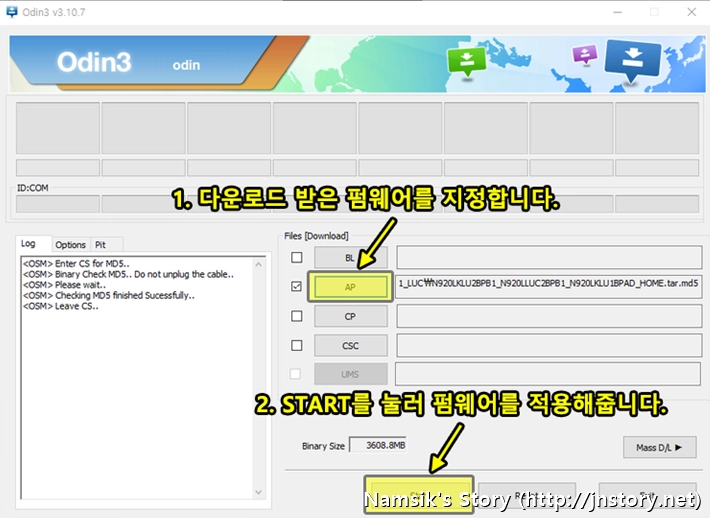
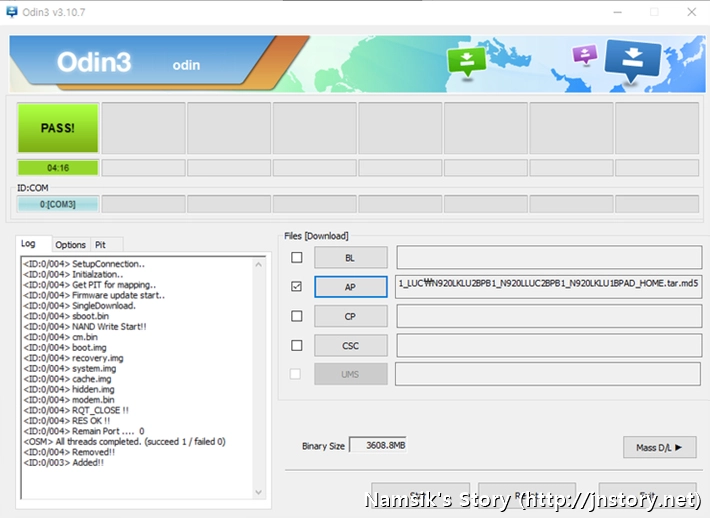
함께 제공된 데이터 케이블을 사용해 디바이스와 PC를 연결한 후 Odin3를 관리자 권한으로 실행합니다. Odin3를 실행한 후 ①[AP]버튼을 눌러 다운로드 받은 펌웨어를 지정한 다음 [START] 버튼을 눌러 펌웨어를 적용(좌측)합니다. ②펌웨어 업데이트를 완료한 후에는 우측에 첨부한 스크린 캡처와 같은 화면이 표시됩니다. 참고로, 펌웨어 업데이트가 정상적으로 완료되면 디바이스는 자동으로 재부팅됩니다.
Part3. 펌웨어가 정상 업데이트된 것을 확인

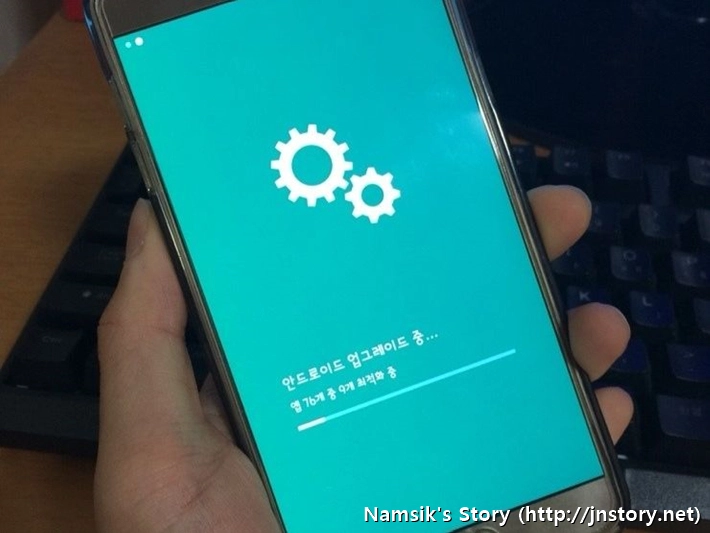
귀하의 디바이스에 새로운 마시멜로 운영체제 펌웨어를 적용하면 상단에 첨부한 사진(좌/우)과 같은 업그레이드 과정을 거친 후 사용할 수 있습니다. 만약, 위 과정으로 넘어가지 않고 무한 재부팅되는 현상이 발생하는 경우에는 상단에 추가로 첨부한 롤리팝 펌웨어를 내려받은 후 Part1. 디바이스를 다운로드 모드로 변경 및 Part2. 오딘을 사용해 내려받은 펌웨어 적용을 참고해 롤리팝 운영체제 펌웨어로 롤백해야 합니다.
